Показване на конкретен текст въз основа на стойност в Excel
Да предположим, че имате списък със стойности, сега бихте искали да покажете конкретен текст въз основа на стойността. Например, ако стойността на клетката е по-голяма от 1000, тогава текстът „Увеличаване“ се показва в друга колона, както е показано на екранната снимка по-долу. За да се справите с тази задача, функциите REPT и IF могат да ви направят услуга.

- Показване на конкретен текст въз основа на стойност с функция REPT
- Показване на конкретен текст въз основа на стойност с функция IF
Показване на конкретен текст въз основа на стойност с функция REPT
В Excel нормалната функция REPT се използва за повтаряне на знаците определен брой пъти. Но тук ще използвам функцията REPT, за да покажа определен текст въз основа на стойността на клетката. Общият синтаксис е:
- message: Конкретният текст, който искате да бъде показан.
- logical test: Логическите критерии, въз основа на които да се покаже текстът.
1. Моля, въведете или копирайте формулата по-долу в празна клетка:
Забележка: В горната формула „Нараства” е конкретният текст, който искате да покажете, „A2 > 1000” са критериите, на които трябва да се основавате, можете да ги промените според вашите нужди.
2. След това плъзнете манипулатора за попълване надолу към клетките, към които искате да приложите тази формула, и конкретният текст ще бъде показан, ако отговаря на критериите, вижте екранната снимка:

Съвети: Тази RETP функция също може да се приложи за множество критерии, ако искате да използвате OR логика, трябва да комбинирате множество REPT функции със знака &, а AND логиката може да бъде изразена със знака *.
Например, за да се покаже текстът „Увеличаване“, ако стойността на клетката е по-голяма от 1000, ако стойността е между 500 и 1000, се показва текст „Нормално“, в противен случай се показва текст „Намаляване“. Моля, копирайте формулата по-долу в празна клетка:
След това копирайте формулата в други клетки, към които искате да приложите тази формула, и ще получите резултата, както е показано на следната екранна снимка:
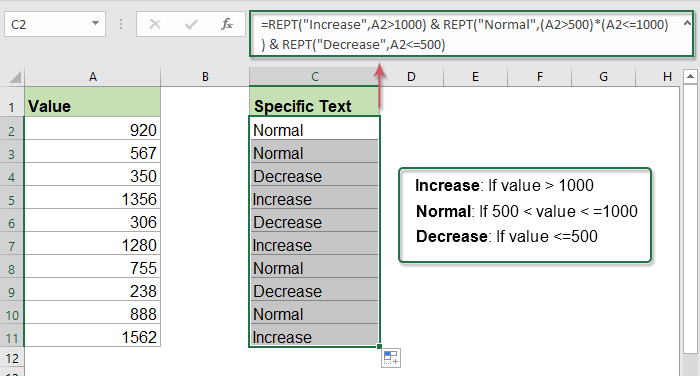
Показване на конкретен текст въз основа на стойност с функция IF
В Excel функцията IF също може да ви помогне да решите тази задача. Общият синтаксис е:
- logical_test: Това е условието, което искате да тествате.
- value_if_true: Конкретна стойност, която искате да бъде върната, ако резултатът от logical_test е TRUE.
- value_if_false: Стойност, която искате да бъде върната, ако резултатът от logical_test е FALSE.
Въведете или копирайте формулата по-долу в празна клетка и след това плъзнете манипулатора за попълване надолу до клетките, които искате да използвате тази формула, и конкретният текст ще бъде показан въз основа на критериите, които сте проектирали.
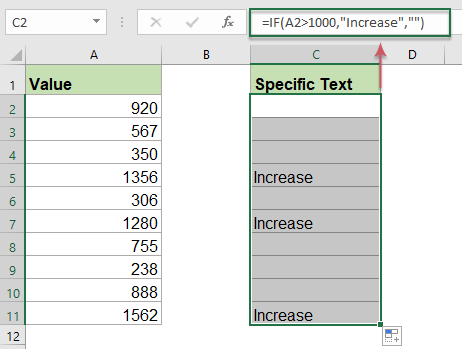
Съвети: За повече критерии, моля, приложете вложената функция IF:
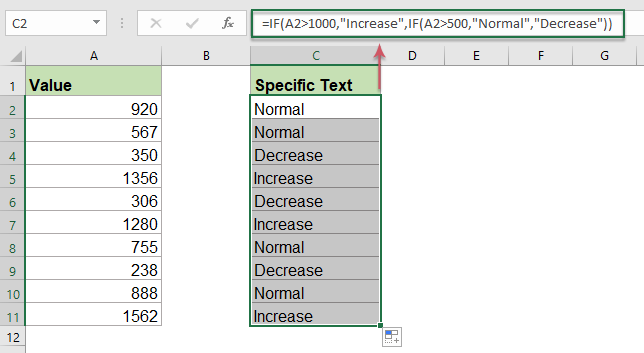
Използвани относителни функции:
- REPT:
- Функцията REPT се използва за повтаряне на знаците определен брой пъти.
- IF:
- Функцията IF се използва за тестване за конкретно условие, връща съответната стойност, която предоставяте за TRUE или FALSE.
Още статии:
- Проверете дали клетката е равна на която и да е стойност в списъка
- Например, имам списък с текстови низове в колона A и сега искам да проверя дали стойността на клетката в тази колона е равна на която и да е стойност в друг списък от колона E. Ако е равно, показва се TRUE, в противен случай се показва стойност FALSE както е показано на екранната снимка по-долу.
- Ако клетката съдържа текст, тогава се показва в Excel
- Ако имате списък с текстови низове в колона А и ред с ключови думи, сега трябва да проверите дали ключовите думи се появяват в текстовия низ. Ако ключовите думи се появяват в клетката, тя се показва, ако не, се показва празна клетка, както е показано на следната екранна снимка.
- Преброяване на ключови думи, които клетката съдържа въз основа на списък
- Ако искате да преброите броя на ключовите думи, които се появяват в клетка въз основа на списък от клетки, комбинацията от функциите SUMPRODUCT, ISNUMBER и SEARCH може да ви помогне да разрешите този проблем в Excel.
Най-добрите инструменти за производителност в офиса
Kutools за Excel - помага ви да се откроите от тълпата
Kutools за Excel разполага с над 300 функции, Гарантираме, че това, от което се нуждаете, е само на един клик разстояние...

Раздел Office - Активиране на четене и редактиране с раздели в Microsoft Office (включително Excel)
- Една секунда за превключване между десетки отворени документи!
- Намалете стотиците кликвания на мишката за вас всеки ден, кажете сбогом на ръката на мишката.
- Увеличава продуктивността ви с 50% при преглеждане и редактиране на множество документи.
- Внася ефективни раздели в Office (включително Excel), точно като Chrome, Edge и Firefox.
